Maya人物绑定方法教程手臂的绑定.docx
《Maya人物绑定方法教程手臂的绑定.docx》由会员分享,可在线阅读,更多相关《Maya人物绑定方法教程手臂的绑定.docx(14页珍藏版)》请在冰豆网上搜索。
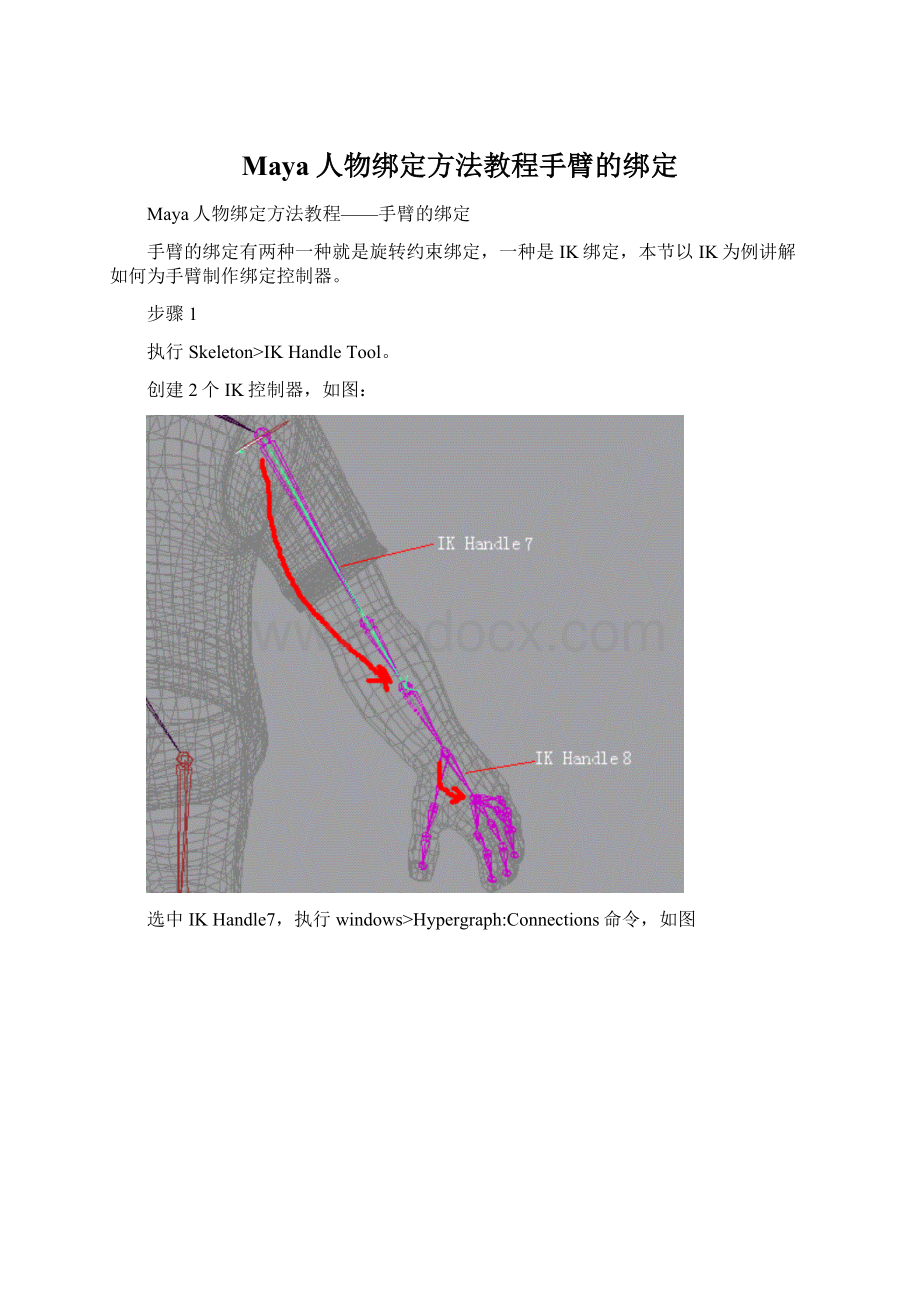
Maya人物绑定方法教程手臂的绑定
Maya人物绑定方法教程——手臂的绑定
手臂的绑定有两种一种就是旋转约束绑定,一种是IK绑定,本节以IK为例讲解如何为手臂制作绑定控制器。
步骤1
执行Skeleton>IKHandleTool。
创建2个IK控制器,如图:
选中IKHandle7,执行windows>Hypergraph:
Connections命令,如图
选中effecter7,按住D和V键,将中心点吸附到手腕骨节处。
如下图:
同样,如上图,打好IKHandle8。
制作手部控制器,命名为Hand_L。
移动到手部,完成定位后,执行Modify>FreezeTransformations命令,将控制器参数归零,Edit>Deletebytype>History.删除历史记录。
如图:
在Outliner中,将IKHandle8打组Group11,将IKHandle7和Group11打组Group12,用中键将Group12拖入Hand_L,将IK的总组作为控制器的子物体。
如图:
步骤2为手部控制添加属性,对手指功能进行控制
选中手部控制器Hand_L,添加属性,选择Modify>AddAttribute,添加Longname为F1、F2、F3、F4、F5,F2345,F1X,F1Y,ROLL,TWIST等属性。
如图:
选中控制器Hand_L,通道栏属性如图:
为控制器Hand_L属性连接骨骼动作
打开window>GeneralEditors>ConnectionEditor
选中控制器Hand_L,在ConnectionEditor中点击ReloadLeft,在透视图中选中大拇指的两节骨节,点击ReloadRight,如图:
步骤3制作大拇指弯曲连接:
左面选择F1,右面分别选择骨骼joint40(39)(38)的rotate下的rotatez,字体成斜体,并且通道栏内的RotateZ属性值为黄色显示表示已连接。
同理制作食指弯曲连接:
左面选择F2,右面连续选择食指三个骨节ReloadRight,选择三个骨节的rotate下的rotatez,字体成斜体,并且通道栏内的RotateZ属性值为黄色显示表示已连接。
同理制作其他手指弯曲连接。
制作完毕后,测试。
选中控制器Hand_L,在通道栏内选中F1-5,中键拖动,五只手指弯曲动画完成。
如图:
设置五个手指弯曲程度控制。
我们经过测试结合人物的手指弯曲实际情况发现F1-5最大为15度,最小为-60。
选中手部控制器Hand_L,选择Modify>EditAttribute,如上图,选择F1,勾选Hasminimum,值-60,勾选Hasmaximum,值15。
同理制作F2-5的最大值最小值,这样手指弯曲时就不会超过这个范围,而造成人物的动作不正确了。
步骤4
手指弯曲做好了,接下来我们制作食指到小指这四个手指的分开与并拢动作
首先将属性F2345的最小值最大值设为0~10,方法同刚刚制作的方法。
这次我们采用的是驱动关键帧的方法。
打开Animate>SetDrivenKey>set…
制作食指动作:
选中手部控制器Hand_L,点击LoadDriver按钮;选中骨骼食指骨骼joint26,点击LoadDriven按钮。
如图:
在驱动关键帧上框内选中Hand_L的F2345属性,下框内选中joint26的RotateY,点击Key按钮,设置第一个关键帧。
这时F2345的值为0,RotateY也为0。
继续,选中Hand_L控制器,设置属性F2345值为10,骨节joint26的RotateY的值设为-30,在驱动关键帧上框内选中Hand_L的F2345属性,下框内选中joint26的RotateY,点击Key按钮,设置第二个关键帧。
完成食指动作。
如图。
制作中指动作:
选中Hand_L控制器,把属性F2345的值改为0,再选中中指骨节joint29,驱动关键帧对话框内导入被驱动(点击LoadDriven按钮),在上框内选中Hand_L的F2345属性,下框内选中joint29的RotateY,点击Key按钮。
继续,选中Hand_L控制器,设置属性F2345值为10,骨节joint29的RotateY的值设为-6,在驱动关键帧上框内选中Hand_L的F2345属性,下框内选中joint29的RotateY,点击Key按钮,设置第二个关键帧。
完成中指动作。
同理制作其他两个手指的伸展角度,角度值可自定义。
制作无名指动作:
选中Hand_L控制器,把属性F2345的值改为0,再选中无名指骨节,驱动关键帧对话框内导入被驱动(点击LoadDriven按钮),在上框内选中Hand_L的F2345属性,下框内选中无名指骨节的RotateY,点击Key按钮。
继续,选中Hand_L控制器,设置属性F2345值为10,无名指骨节的RotateY的值设为16,在驱动关键帧上框内选中Hand_L的F2345属性,下框内选中无名指骨节的RotateY,点击Key按钮,设置第二个关键帧。
完成无名指动作。
制作小指动作:
选中Hand_L控制器,把属性F2345的值改为0,再选中小指骨节,驱动关键帧对话框内导入被驱动(点击LoadDriven按钮),在上框内选中Hand_L的F2345属性,下框内选中小指骨节的RotateY,点击Key按钮。
继续,选中Hand_L控制器,设置属性F2345值为10,小指骨节的RotateY的值设为30,在驱动关键帧上框内选中Hand_L的F2345属性,下框内选中小指骨节的RotateY,点击Key按钮,设置第二个关键帧。
完成小指骨节动作。
完成后,选中Hand_L控制器,中键拖动属性F2345,观察制作效果,如图。
步骤5
制作大拇指的旋转(F1X和F1Y)
打开window>GeneralEditors>ConnectionEditor
F1X连接上图这个大拇指骨节的RotateZ
F1Y连接上图这个大拇指骨节的RotateY
同理,ROLL属性连接如图:
TWIST属性连接如图:
连接TWIST和IKHandle7的twist
步骤6
制作肩部极向量约束
首先制作控制器,如图
简单的一个圈,或者复杂的图形都可以
放置在肩部后面,命名Hand_L_PV,如图,执行Modify>FreezeTransformations命令,将控制器参数归零,Edit>Deletebytype>History.删除历史记录。
选中Hand_L_PV,选中IKHandle7,执行Constrain>PoleVector为肩部IK创建极向量约束。
将Hand_L_PV在Outliner中,用中键拖入Hand_L,如图:
至此,完成左臂及所有的绑定。
同理,重复步骤1-5,完成右手绑定。
制作完毕如图。